在windows 10系统中,了解当前的版本号对于系统维护和故障排除至关重要。本文将介绍九种便捷方法,助您快速查看windows 10版本信息。
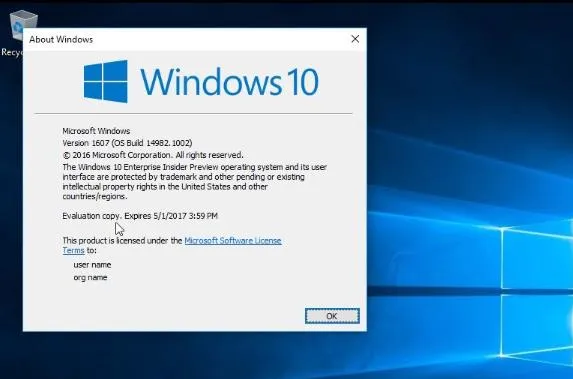
方法一:通过“设置”应用查看
这是最常用的方法:
方法二:使用WinVer命令
快速查看版本信息:
winver并按回车键。方法三:利用命令提示符
适用于熟悉命令行的用户:
systeminfo | findstr Build (显示构建版本号)slmgr /dlv (显示许可证信息,包含版本号)方法四:使用系统信息工具 (msinfo32)
查看更详细的系统信息:
msinfo32并按回车键。方法五:使用DirectX诊断工具 (dxdiag)
查看与DirectX相关的系统信息,也包含版本号:
dxdiag并按回车键。方法六:通过Windows PowerShell查看
适用于高级用户:
systeminfo | findstr Build 并按回车键。方法七:查看注册表信息
较为复杂的方法,仅在其他方法失效时使用:
regedit并按回车键。HKEY_LOCAL_MACHINE\SOFTWARE\Microsoft\Windows NT\CurrentVersion。方法八:通过“此电脑”属性查看
简单直观的方法:
方法九:通过任务管理器查看
间接方法,并非所有版本都能直接显示:
总结
以上九种方法各有优劣,用户可根据自身情况选择最便捷的方式查看Windows 10版本号。 了解系统版本对于系统更新、软件兼容性检查以及故障排除都至关重要。
以上就是Win10版本号怎么看?9种查看Win10版本号的常用方法详解的详细内容,更多请关注php中文网其它相关文章!

每个人都需要一台速度更快、更稳定的 PC。随着时间的推移,垃圾文件、旧注册表数据和不必要的后台进程会占用资源并降低性能。幸运的是,许多工具可以让 Windows 保持平稳运行。

Copyright 2014-2025 https://www.php.cn/ All Rights Reserved | php.cn | 湘ICP备2023035733号